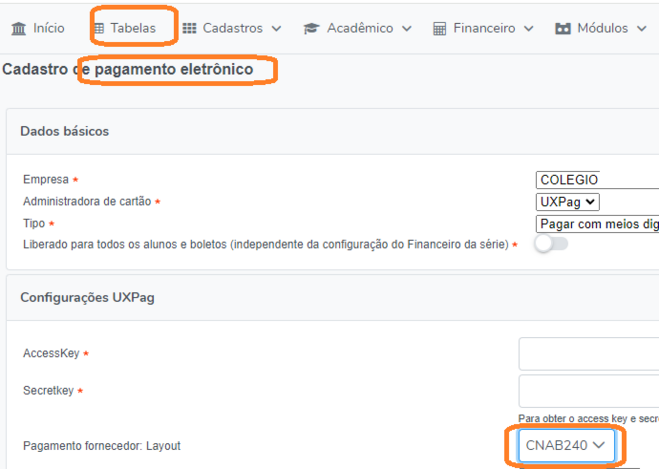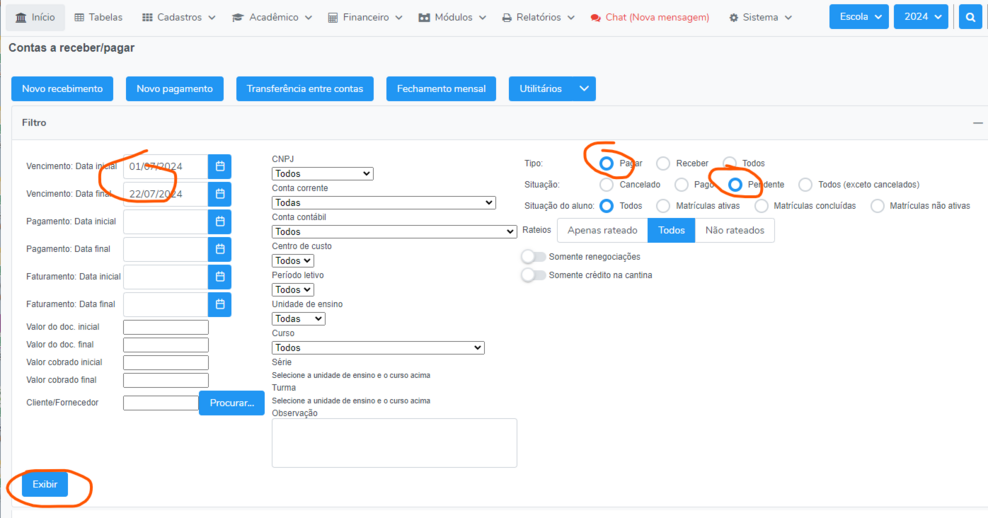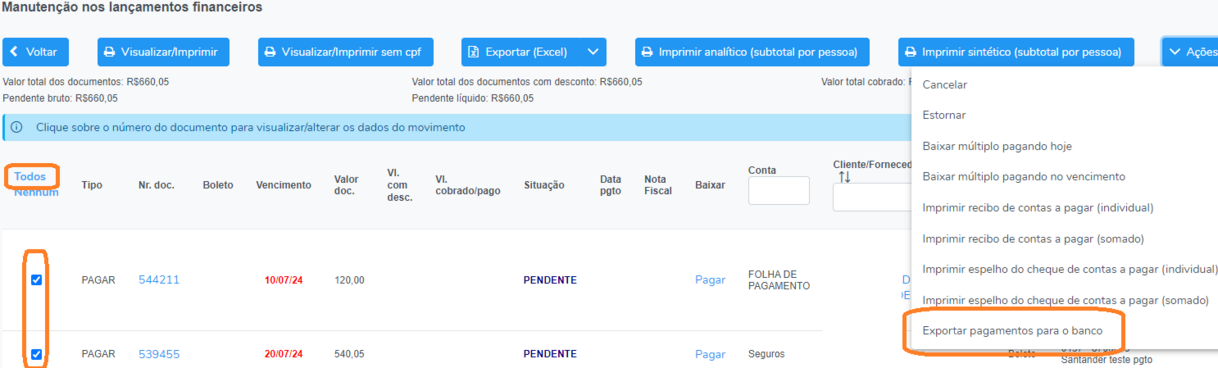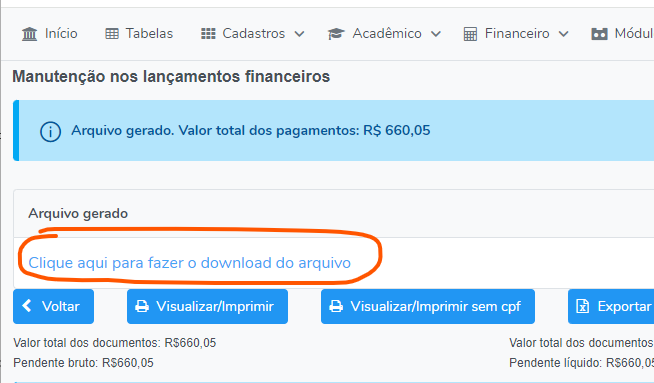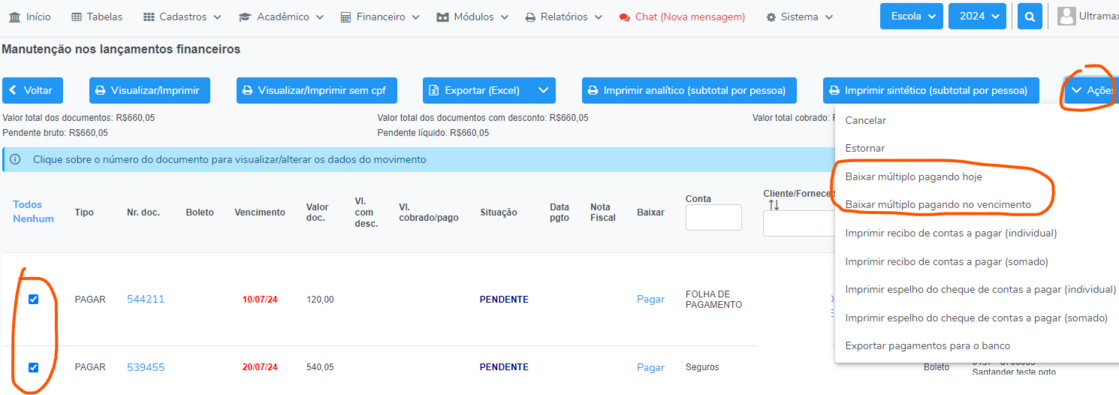Gestão Escolar - Pagamento de fornecedores - Integração com os bancos
Introdução
Este manual mostra como configurar a integração de pagamentos com os bancos e como usar.
Bancos suportados até o momento:
- Santander Layout CNAB240
- Bradesco Layout CNAB240
Regras para funcionar
Somente os pagamentos que atenderem aos requisitos abaixo irão ser gerados para pagamento junto ao banco:
- Deve estar pendente (não pode já estar como PAGO no Ultramax)
- O fornecedor deve ter a chave PIX preenchida no cadastro dele
- Precisa selecionar a conta corrente de pagamento no lançamento do contas a pagar
- A forma de pagamento da conta a pagar deve ser PIX
- Caso selecione pagamentos em atraso, irá enviar ao banco com data de pagamento como sendo o dia ATUAL que estiver enviando o arquivo
Como configurar
Acesse o menu Tabelas - Pagamento eletrônico e no CNPJ correto selecione a ção CNAB240 no campo layout:
Como gerar os pagamentos - Layout CNAB
Selecione no menu Financeiro -> Contas a receber/pagar os pagamentos a serem exportados para o banco:
Selecione acima o filtro desejado e depois selecione os registros:
Importante: Selecione apenas registros de uma mesma conta corrente por vez.
Irá gerar o arquivo para download. Esse arquivo você precisa enviar pelo site do seu banco conforme orientação do seu gerente.
Importante: Antes de enviar o arquivo para o banco, verifique se o valor dos pagamentos gerados está correto na mensagem abaixo. Essa soma é o total das contas a pagar que você selecionou.
Na modalidade CNAB240 o sistema irá somente ENVIAR os pagamentos, não tem um RETORNO para ver qual deu certo ou não. Você precisa ver no site do banco caso tenha falhado algum.
Depois de confirmado os pagamentos, precisa marcar no Ultramax como pago, para isso, com os mesmos registros selecionados, clique no menu abaixo: